Configuração
Ativos
Alterar o Status do Ativo
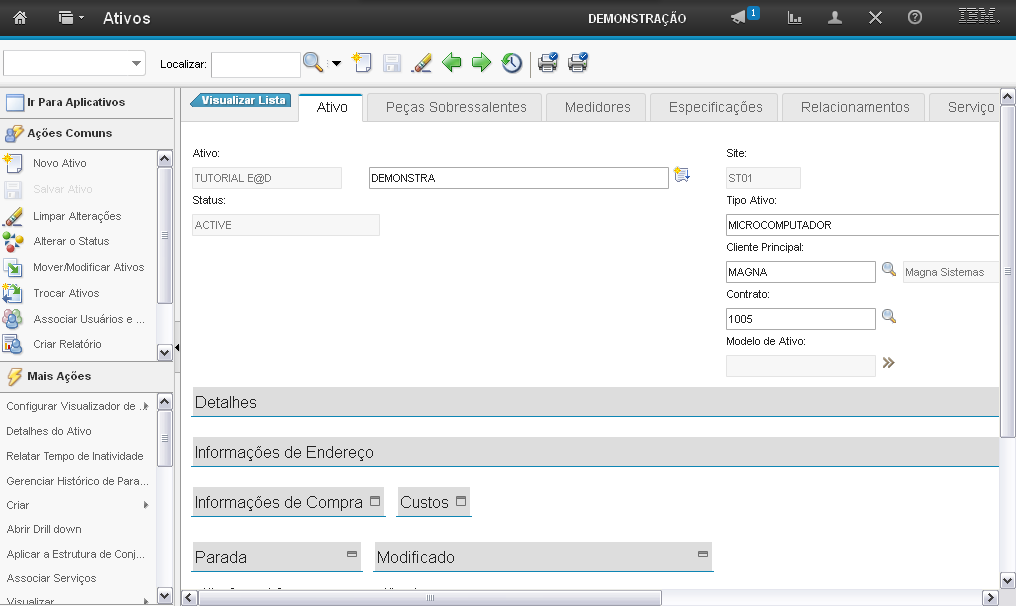
Esta é a demonstração sobre como "Alterar o Status do Ativo".
Comece a editar.
(Etapa 1 de 11)
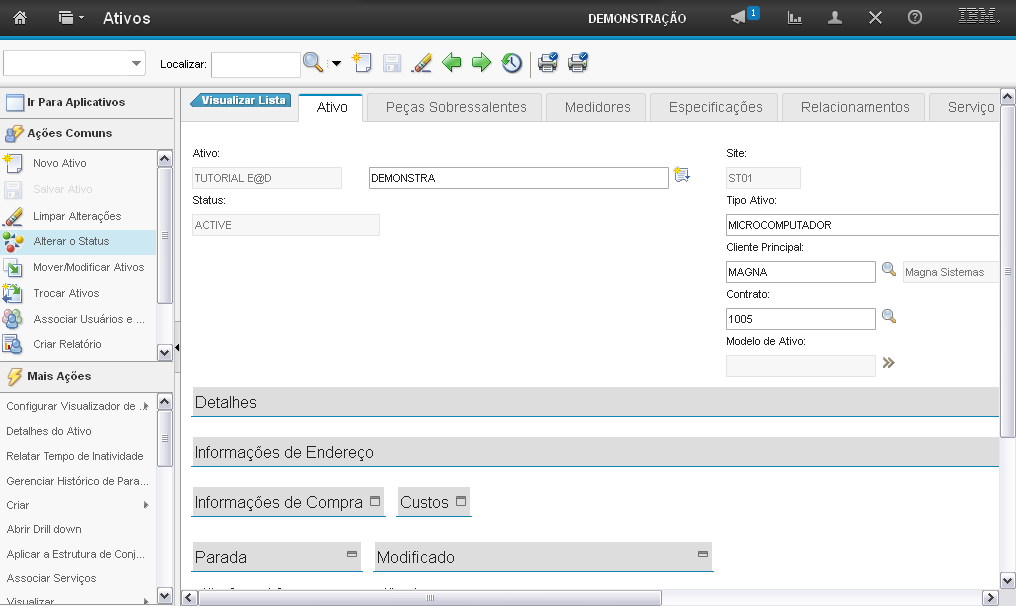
Após salvar o registro, você deve
selecionar a opção "Alterar o Status".
(Etapa 2 de 11)
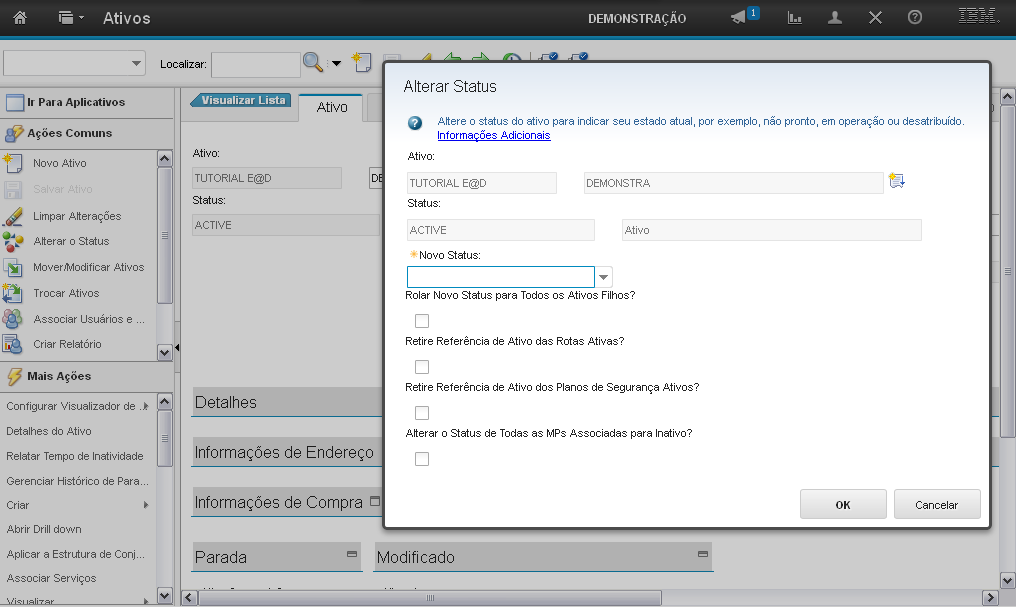
O sistema exibirá a tela de alteração de status.
(Etapa 3 de 11)
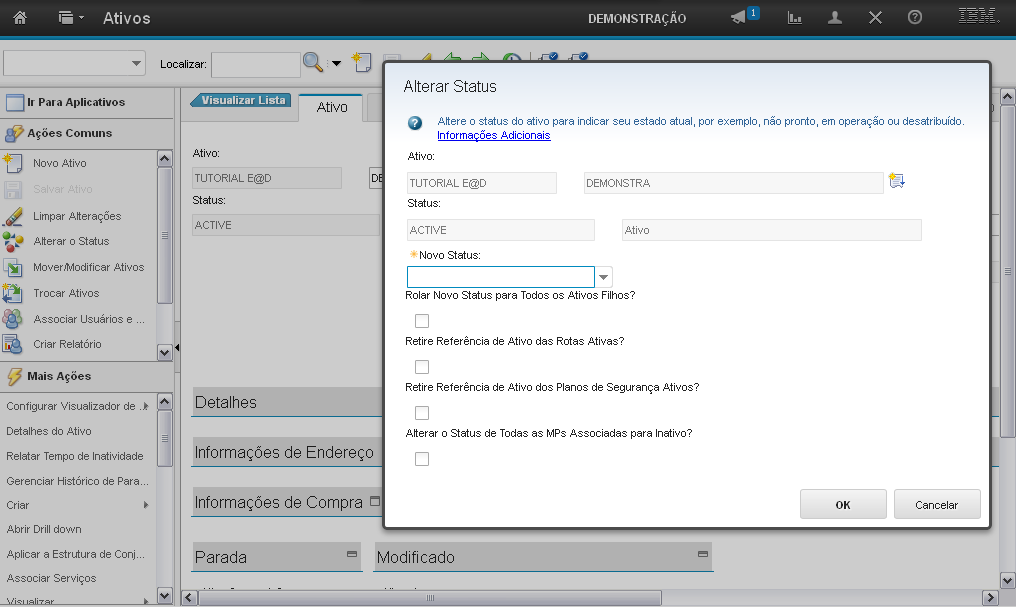
No campo "Novo Status" você deve selecionar o novo status do Ativo.
(Etapa 4 de 11)
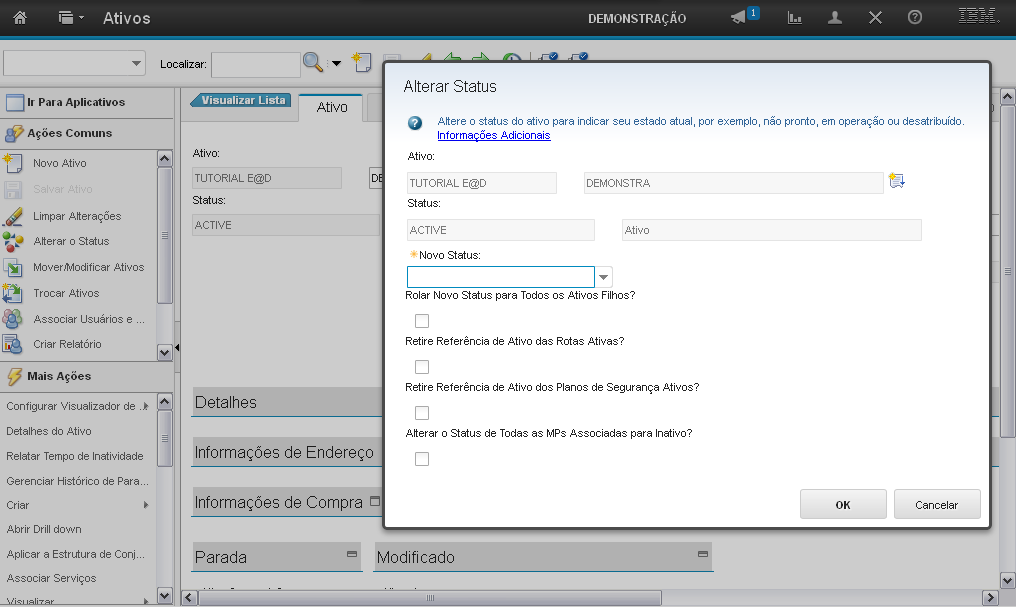
Em seguida,
clique em "OK".
(Etapa 5 de 11)
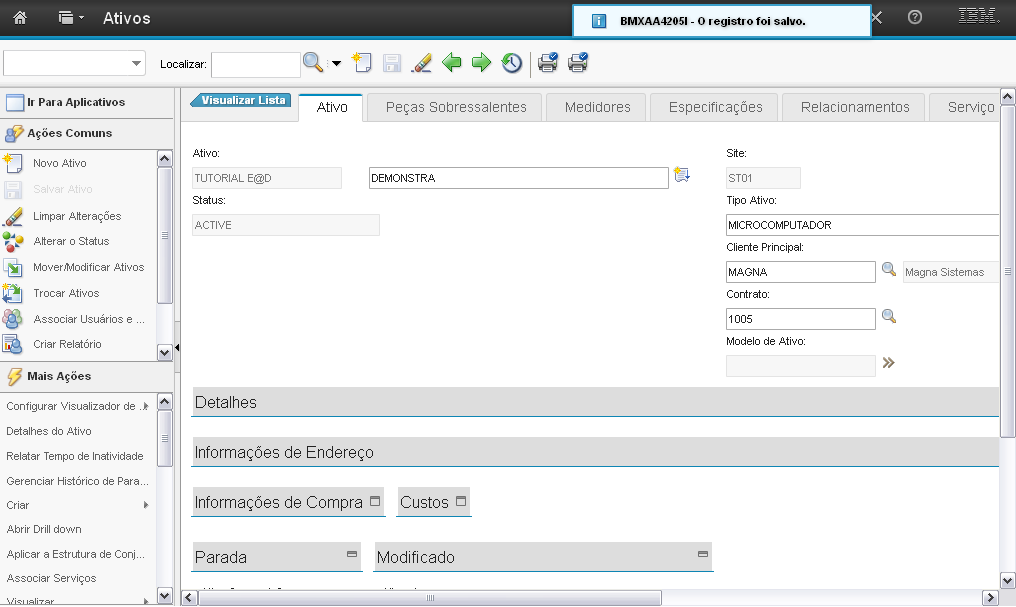
O sistema exibirá a mensagem de confirmação de alteração de status, tornando, assim, o ativo disponível para utilização.
(Etapa 6 de 11)
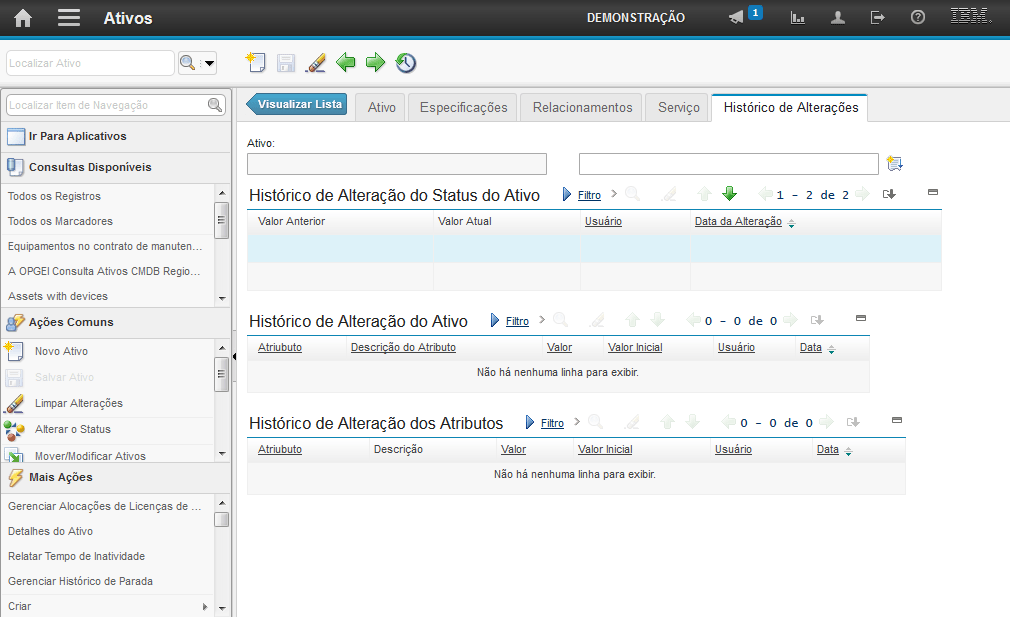
A aba "Histórico de Alterações" mantém o registro de todas as alterações no Ativo.
(Etapa 7 de 11)
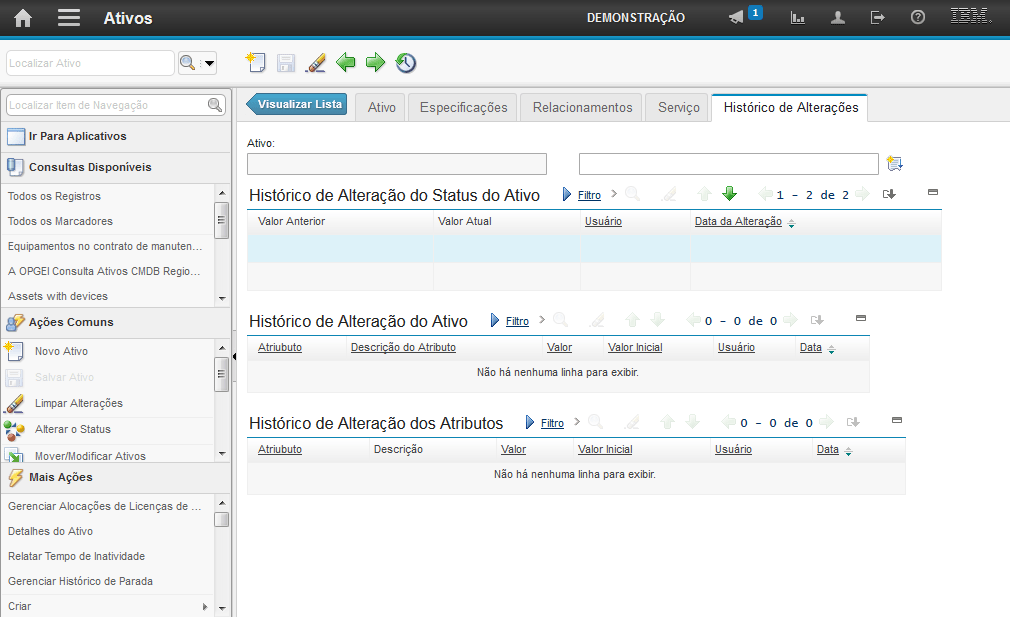
O "Histórico de Alteração do Status do Ativo" exibe todas as alterações de Status.
(Etapa 8 de 11)
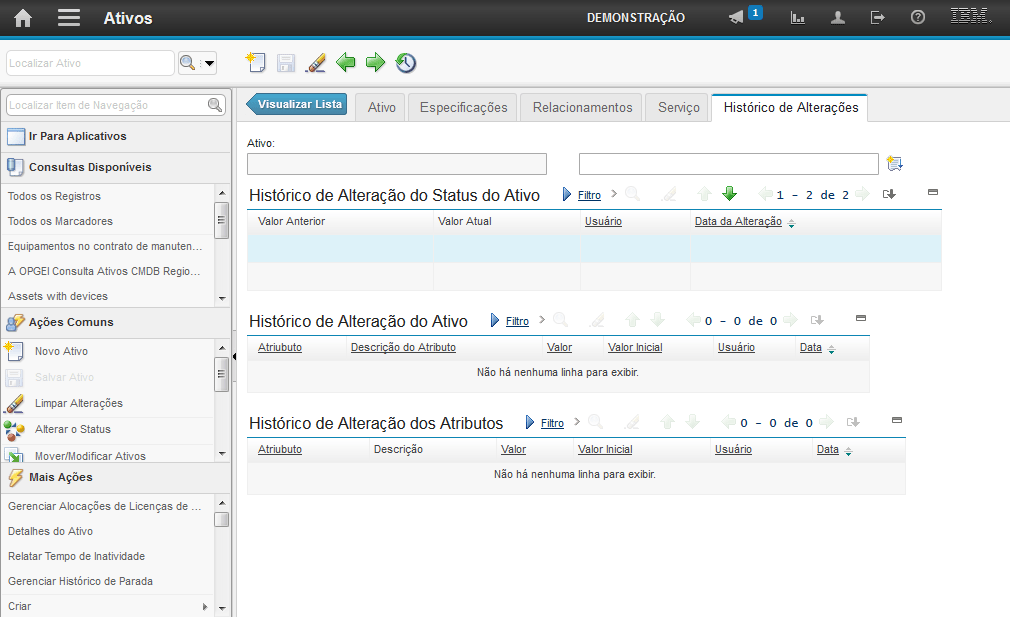
O "Histórico de Alteração do Ativo" exibe todas as alterações dos campos monitorados do Ativo.
(Etapa 9 de 11)
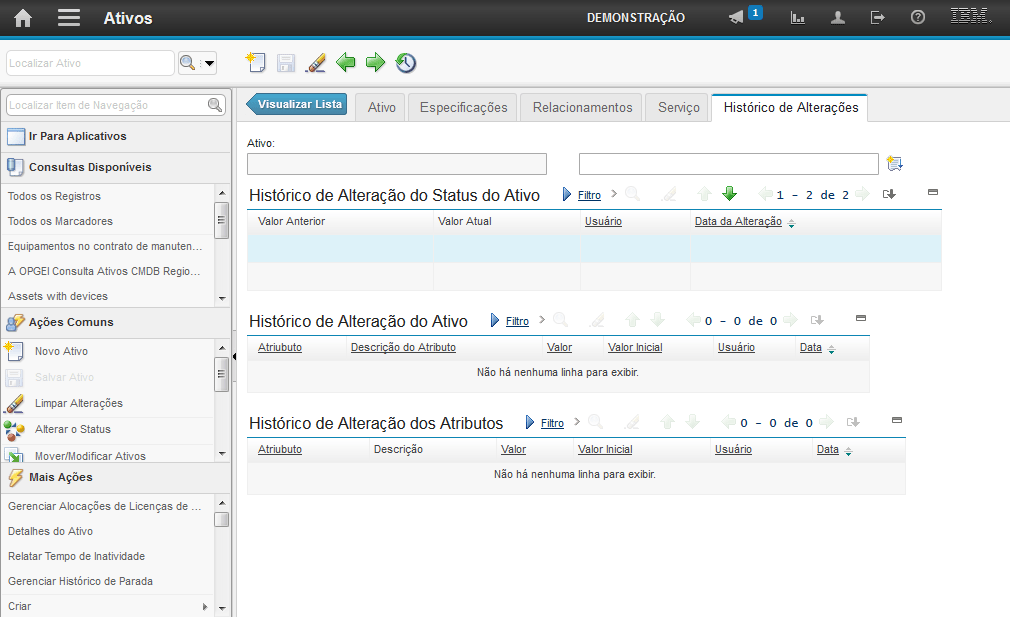
O "Histórico de Alteração dos Atributos" exibe todas as alterações de atributos de classificação do Ativo.
(Etapa 10 de 11)
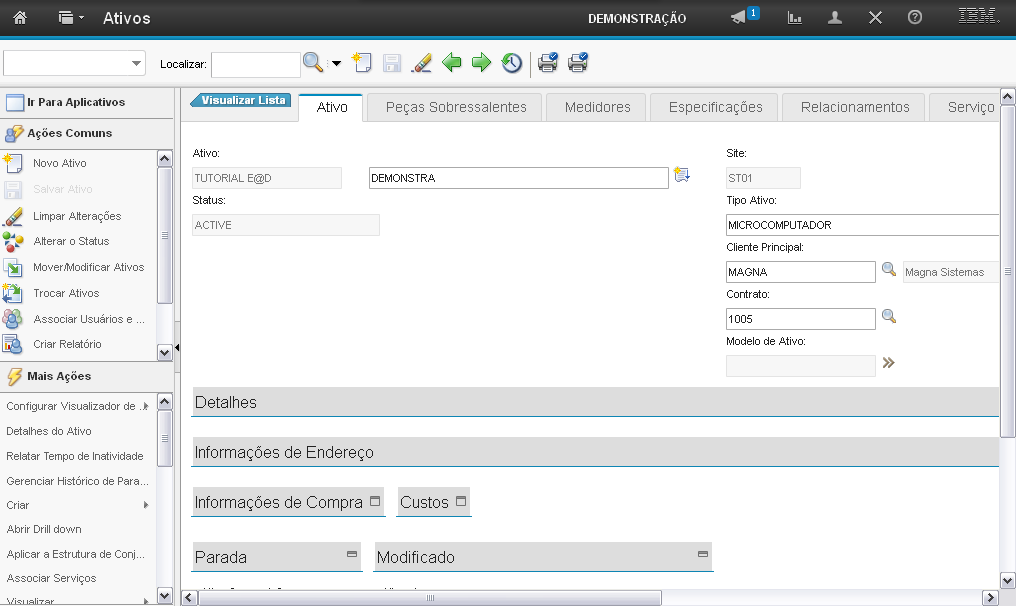
Esta foi a demonstração sobre como "Alterar o Status do Ativo".
Instrução - clique para editar o texto.
(Etapa 11 de 11)
FIM da demonstração
voltarúltima etapa
reverdesde o início
voltar parapágina inicial
fechardemonstração
próximademonstração